maya制作卡通建筑
这篇教程教朋友们用maya制作卡通建筑,教程属于基础的建模教程,希望刚刚学习maya建模的新手们喜欢这篇教程。先看看最终的效果图: 
 具体的制作步骤如下: 屋顶的制作 1首先创建一个多边形的方体,对它的xyz轴上进行一些缩放,参数如下图。然后选取方体的顶面进行一些放缩。
具体的制作步骤如下: 屋顶的制作 1首先创建一个多边形的方体,对它的xyz轴上进行一些缩放,参数如下图。然后选取方体的顶面进行一些放缩。  2然后再创建一个方体做屋檐,注意它的缩放参数和摆放的位置。然后将它和屋顶成组。
2然后再创建一个方体做屋檐,注意它的缩放参数和摆放的位置。然后将它和屋顶成组。  3将组复制一个并摆放到适当的位置。
3将组复制一个并摆放到适当的位置。 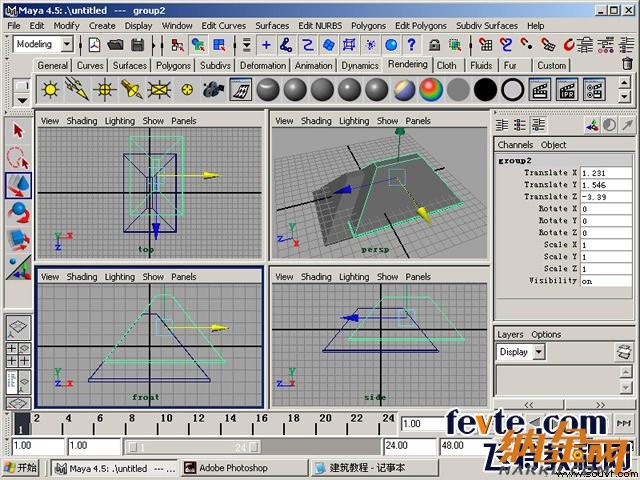
4使用ep曲线工具,将它设置为linerr方式,这样就可以绘制直线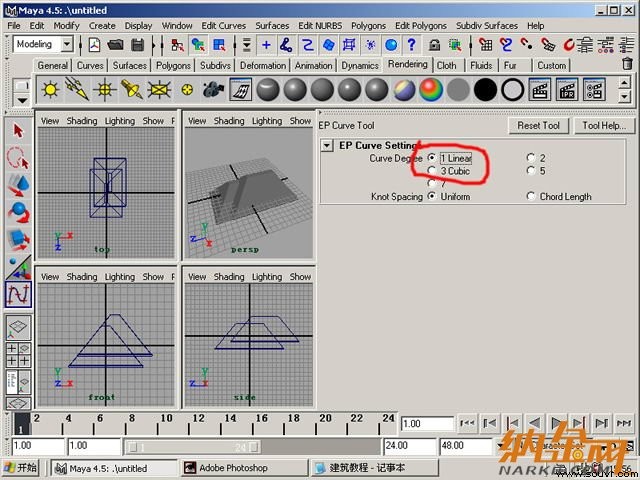 5在视图中绘如下图的轮廓线,准备用它来制作双坡屋顶。
5在视图中绘如下图的轮廓线,准备用它来制作双坡屋顶。 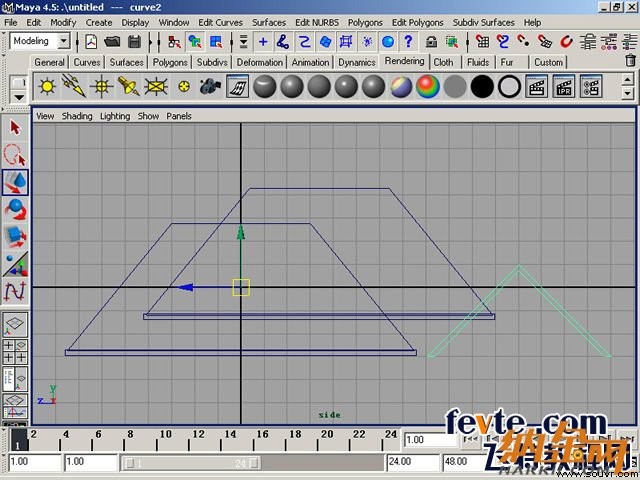 6确认线为选取状态进入Surface >extrude后的参数盒,选择距离方式,并将挤压值改为11输出方式为多边形,其它参数如下图
6确认线为选取状态进入Surface >extrude后的参数盒,选择距离方式,并将挤压值改为11输出方式为多边形,其它参数如下图 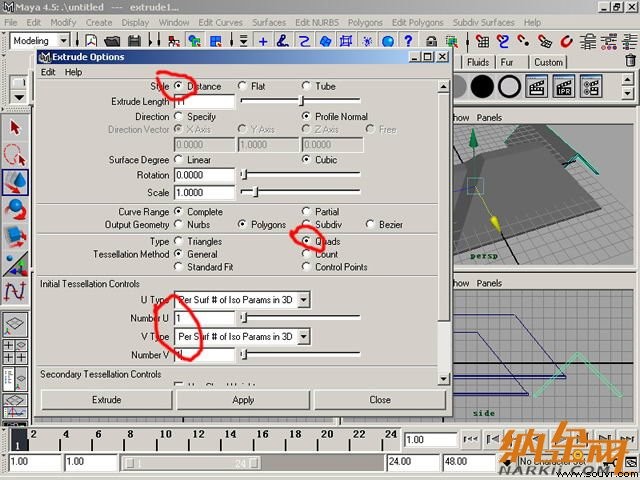 7选取挤压出的多边形物体,进入edit polygons>fill hole,就自动封闭了
7选取挤压出的多边形物体,进入edit polygons>fill hole,就自动封闭了 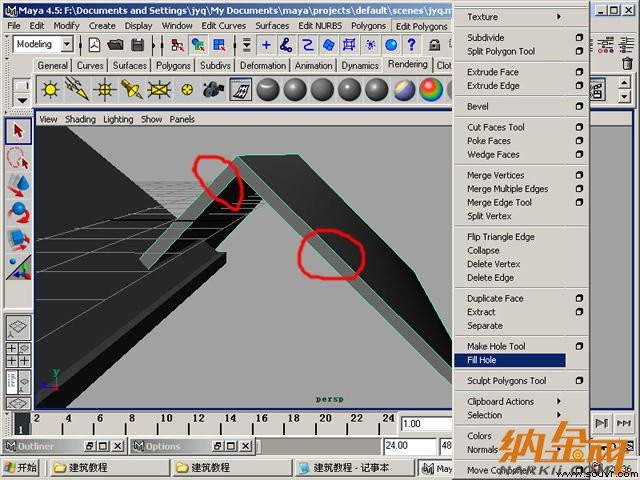 8选取双坡屋顶下边的两个面进入edit polygons>extrude face进行挤压面操作。
8选取双坡屋顶下边的两个面进入edit polygons>extrude face进行挤压面操作。 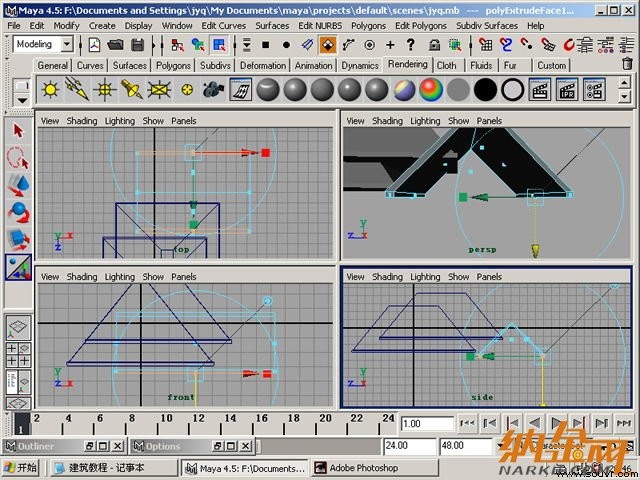 9复制一个并缩小放到如下图位置
9复制一个并缩小放到如下图位置 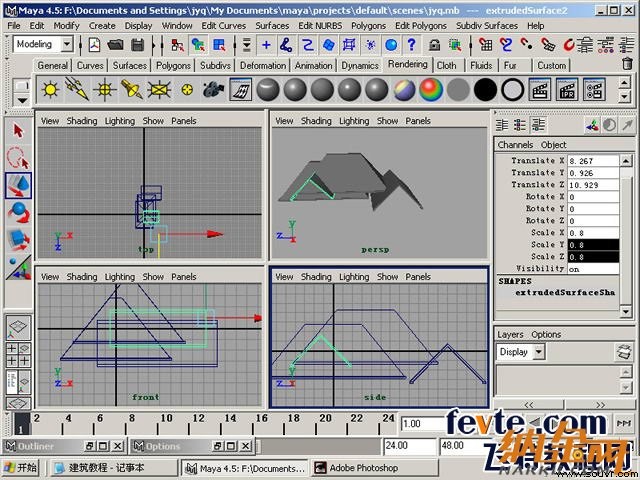 制做墙体 10在视图中用绘制如下图的轮廓线,进行关闭。
制做墙体 10在视图中用绘制如下图的轮廓线,进行关闭。 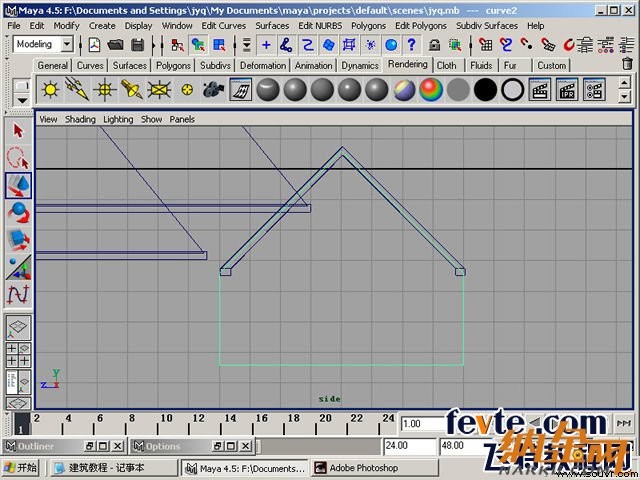 11跟双坡屋顶的制做方法一样,挤压出墙体并补洞,只是把挤压距离改小一些(我这里是改为10)。还有一种方法:就是创建一个多边形方体对它分段缩放调整成墙体。
11跟双坡屋顶的制做方法一样,挤压出墙体并补洞,只是把挤压距离改小一些(我这里是改为10)。还有一种方法:就是创建一个多边形方体对它分段缩放调整成墙体。 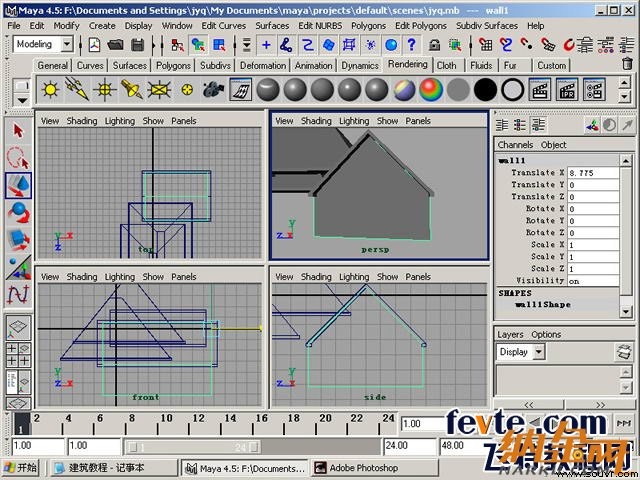 12创建一个方形曲线,删除上面的线段,用吸咐线按钮创建圆弧。将圆弧和方形曲线attach(连接),将用它来做窗户。
12创建一个方形曲线,删除上面的线段,用吸咐线按钮创建圆弧。将圆弧和方形曲线attach(连接),将用它来做窗户。 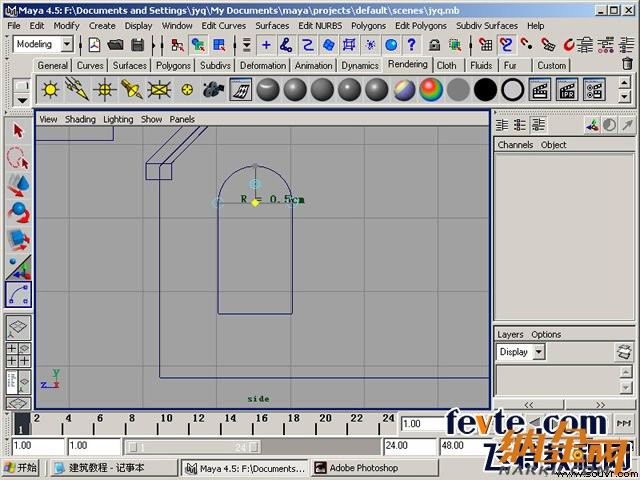 13选取窗户曲线,进入Surface>bevel plus进行如下图的参数设置,将输出方式改为多边形。
13选取窗户曲线,进入Surface>bevel plus进行如下图的参数设置,将输出方式改为多边形。 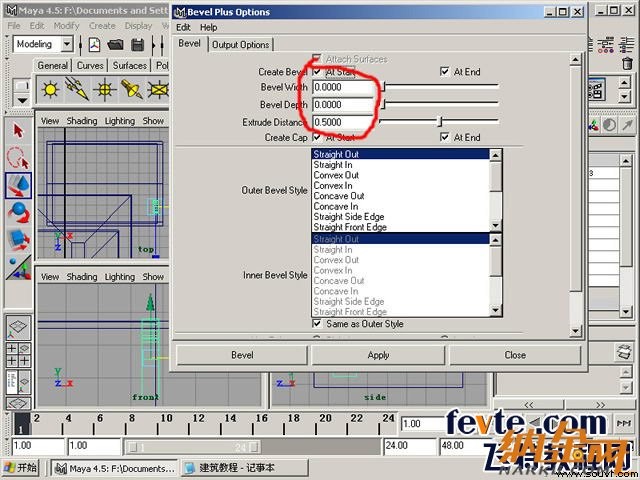 14选取bevel物体复制一个放到适当位置,选取墙体跟它们进行布尔运算。如下图
14选取bevel物体复制一个放到适当位置,选取墙体跟它们进行布尔运算。如下图  15同样的方法,制作出另外一墙体
15同样的方法,制作出另外一墙体  16用立方完成另外的墙体。
16用立方完成另外的墙体。  制作窗棂 17用多边形立方和圆柱创建出窗棂,并复制2个放到适当位置。
制作窗棂 17用多边形立方和圆柱创建出窗棂,并复制2个放到适当位置。  18使用多边形圆环进行编缉创建出窗顶
18使用多边形圆环进行编缉创建出窗顶  19完成其它细节
19完成其它细节  20创建方体作阳台地面 21创建方体作阳台护栏,对它进行一些导角编辑
20创建方体作阳台地面 21创建方体作阳台护栏,对它进行一些导角编辑  22完成其它细节,如下图
22完成其它细节,如下图  23再创建一个方体,调整,让它和一个圆柱进行布尔运算
23再创建一个方体,调整,让它和一个圆柱进行布尔运算  24完成下面的柱子的创建。
24完成下面的柱子的创建。  25用方体完成门的建造。中间用平面做玻璃。
25用方体完成门的建造。中间用平面做玻璃。  26完成材质,(这里材质的创建就不讲了,论坛上有许多材质教程)
26完成材质,(这里材质的创建就不讲了,论坛上有许多材质教程)
 27局部
27局部  天空纹理的创建 28在视图中创建一个nurbs平面,将用它来做地面,参数如下图
天空纹理的创建 28在视图中创建一个nurbs平面,将用它来做地面,参数如下图  29在outline窗口中选取透视图摄影机,打开其属性编辑器,在image plane后点击create按钮
29在outline窗口中选取透视图摄影机,打开其属性编辑器,在image plane后点击create按钮 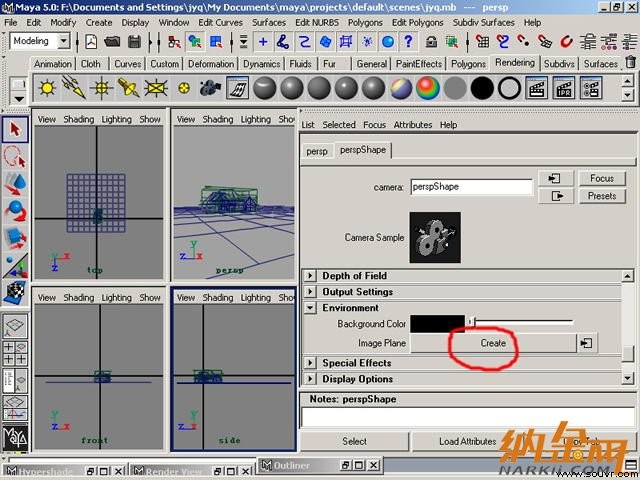 30在平面属性下修改type为texture,然后点击texture后的贴图钮
30在平面属性下修改type为texture,然后点击texture后的贴图钮  本3d教程完。
本3d教程完。

 具体的制作步骤如下: 屋顶的制作 1首先创建一个多边形的方体,对它的xyz轴上进行一些缩放,参数如下图。然后选取方体的顶面进行一些放缩。
具体的制作步骤如下: 屋顶的制作 1首先创建一个多边形的方体,对它的xyz轴上进行一些缩放,参数如下图。然后选取方体的顶面进行一些放缩。  2然后再创建一个方体做屋檐,注意它的缩放参数和摆放的位置。然后将它和屋顶成组。
2然后再创建一个方体做屋檐,注意它的缩放参数和摆放的位置。然后将它和屋顶成组。  3将组复制一个并摆放到适当的位置。
3将组复制一个并摆放到适当的位置。 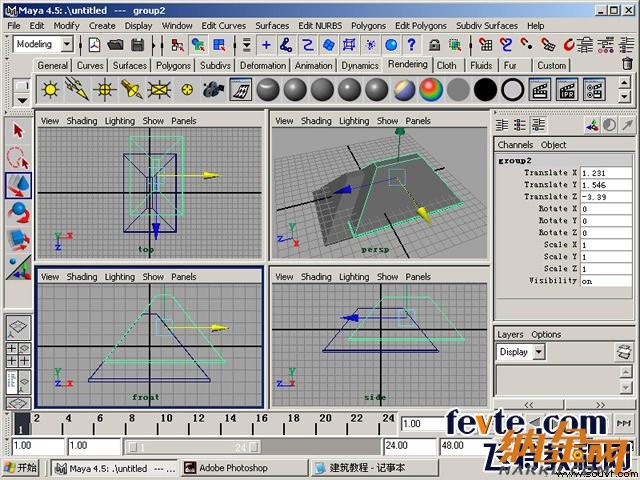
4使用ep曲线工具,将它设置为linerr方式,这样就可以绘制直线
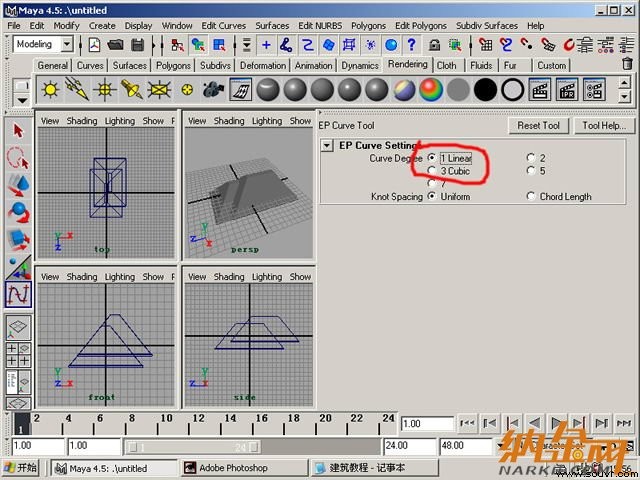 5在视图中绘如下图的轮廓线,准备用它来制作双坡屋顶。
5在视图中绘如下图的轮廓线,准备用它来制作双坡屋顶。 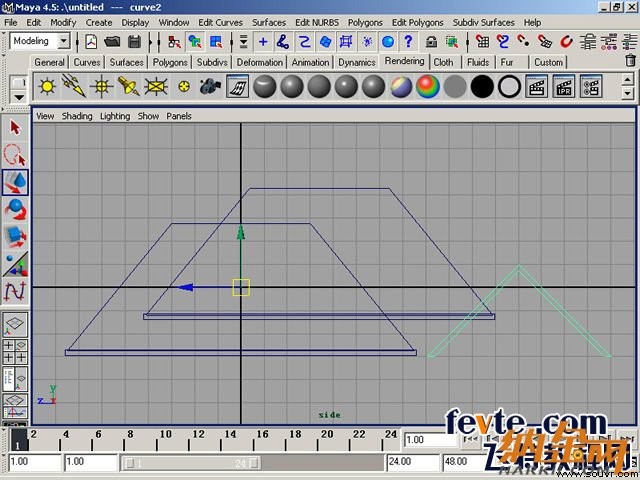 6确认线为选取状态进入Surface >extrude后的参数盒,选择距离方式,并将挤压值改为11输出方式为多边形,其它参数如下图
6确认线为选取状态进入Surface >extrude后的参数盒,选择距离方式,并将挤压值改为11输出方式为多边形,其它参数如下图 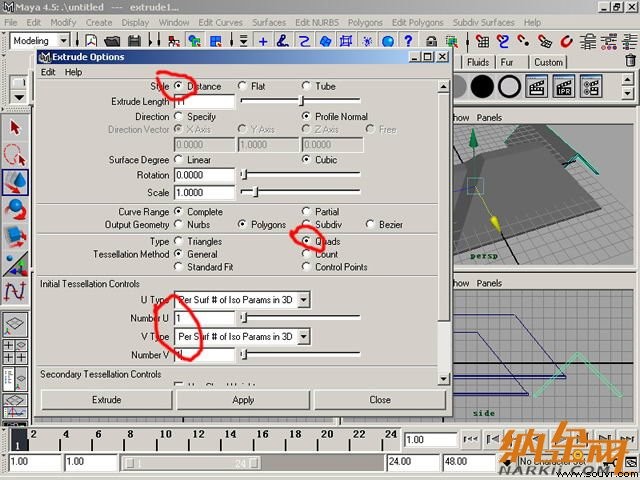 7选取挤压出的多边形物体,进入edit polygons>fill hole,就自动封闭了
7选取挤压出的多边形物体,进入edit polygons>fill hole,就自动封闭了 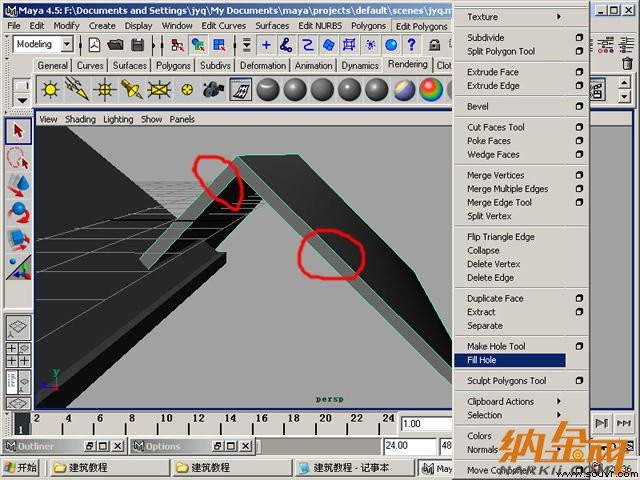 8选取双坡屋顶下边的两个面进入edit polygons>extrude face进行挤压面操作。
8选取双坡屋顶下边的两个面进入edit polygons>extrude face进行挤压面操作。 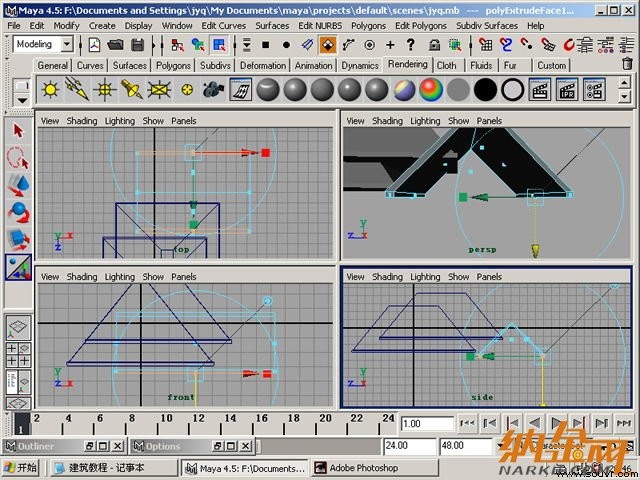 9复制一个并缩小放到如下图位置
9复制一个并缩小放到如下图位置 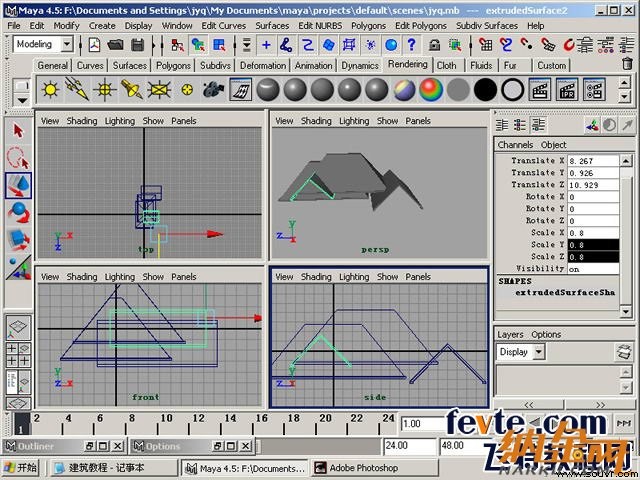 制做墙体 10在视图中用绘制如下图的轮廓线,进行关闭。
制做墙体 10在视图中用绘制如下图的轮廓线,进行关闭。 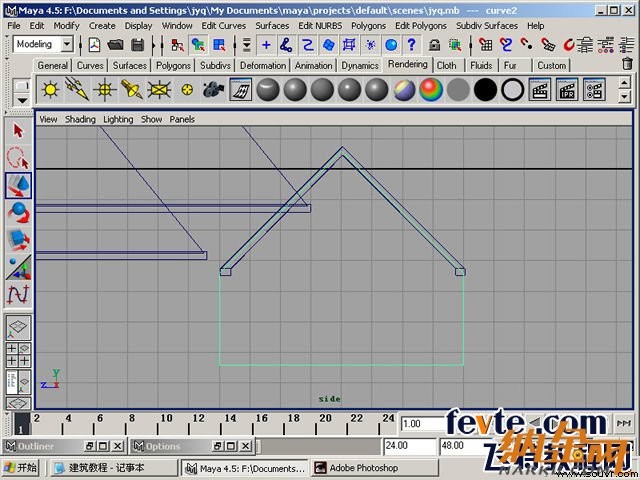 11跟双坡屋顶的制做方法一样,挤压出墙体并补洞,只是把挤压距离改小一些(我这里是改为10)。还有一种方法:就是创建一个多边形方体对它分段缩放调整成墙体。
11跟双坡屋顶的制做方法一样,挤压出墙体并补洞,只是把挤压距离改小一些(我这里是改为10)。还有一种方法:就是创建一个多边形方体对它分段缩放调整成墙体。 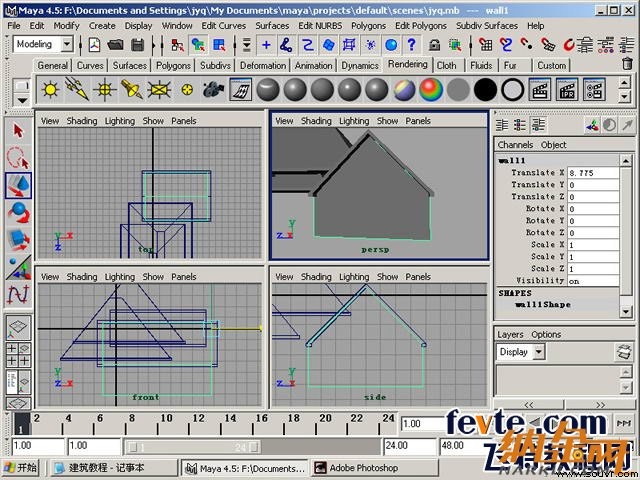 12创建一个方形曲线,删除上面的线段,用吸咐线按钮创建圆弧。将圆弧和方形曲线attach(连接),将用它来做窗户。
12创建一个方形曲线,删除上面的线段,用吸咐线按钮创建圆弧。将圆弧和方形曲线attach(连接),将用它来做窗户。 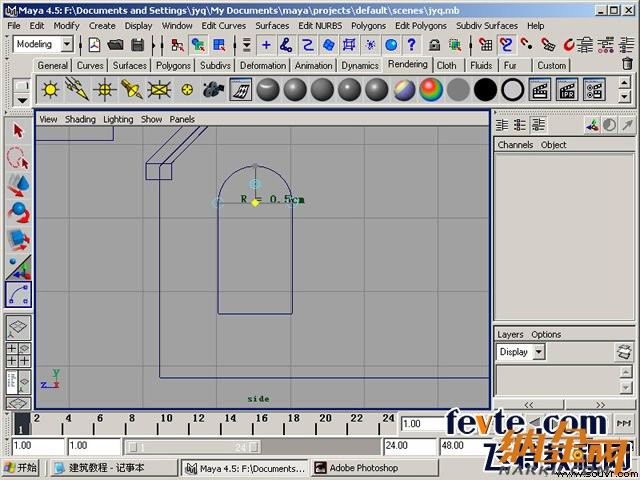 13选取窗户曲线,进入Surface>bevel plus进行如下图的参数设置,将输出方式改为多边形。
13选取窗户曲线,进入Surface>bevel plus进行如下图的参数设置,将输出方式改为多边形。 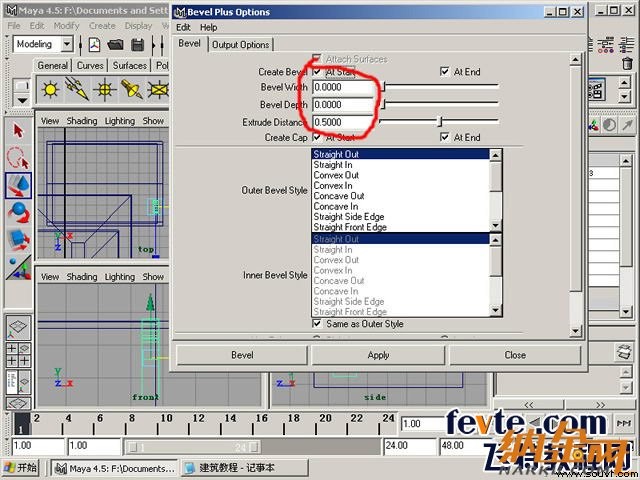 14选取bevel物体复制一个放到适当位置,选取墙体跟它们进行布尔运算。如下图
14选取bevel物体复制一个放到适当位置,选取墙体跟它们进行布尔运算。如下图  15同样的方法,制作出另外一墙体
15同样的方法,制作出另外一墙体  16用立方完成另外的墙体。
16用立方完成另外的墙体。  制作窗棂 17用多边形立方和圆柱创建出窗棂,并复制2个放到适当位置。
制作窗棂 17用多边形立方和圆柱创建出窗棂,并复制2个放到适当位置。  18使用多边形圆环进行编缉创建出窗顶
18使用多边形圆环进行编缉创建出窗顶  19完成其它细节
19完成其它细节  20创建方体作阳台地面 21创建方体作阳台护栏,对它进行一些导角编辑
20创建方体作阳台地面 21创建方体作阳台护栏,对它进行一些导角编辑  22完成其它细节,如下图
22完成其它细节,如下图  23再创建一个方体,调整,让它和一个圆柱进行布尔运算
23再创建一个方体,调整,让它和一个圆柱进行布尔运算  24完成下面的柱子的创建。
24完成下面的柱子的创建。  25用方体完成门的建造。中间用平面做玻璃。
25用方体完成门的建造。中间用平面做玻璃。  26完成材质,(这里材质的创建就不讲了,论坛上有许多材质教程)
26完成材质,(这里材质的创建就不讲了,论坛上有许多材质教程)  27局部
27局部  天空纹理的创建 28在视图中创建一个nurbs平面,将用它来做地面,参数如下图
天空纹理的创建 28在视图中创建一个nurbs平面,将用它来做地面,参数如下图  29在outline窗口中选取透视图摄影机,打开其属性编辑器,在image plane后点击create按钮
29在outline窗口中选取透视图摄影机,打开其属性编辑器,在image plane后点击create按钮 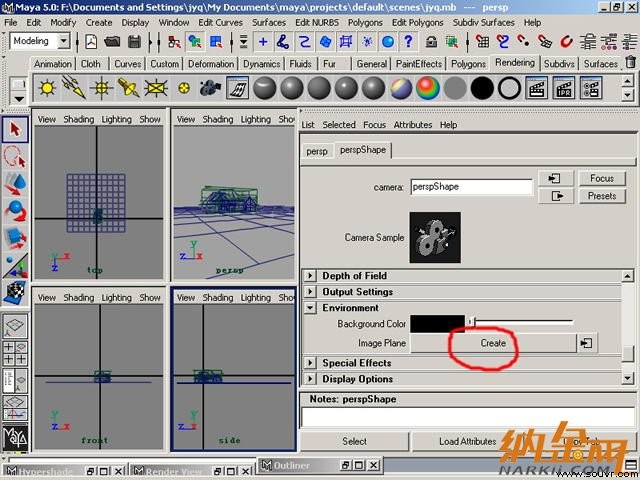 30在平面属性下修改type为texture,然后点击texture后的贴图钮
30在平面属性下修改type为texture,然后点击texture后的贴图钮  本3d教程完。
本3d教程完。
上一篇:maya打造奔驰cls 550跑车[ 01-17 ]
下一篇:maya nurbs制作高精度生物模型详解[ 01-17 ]






